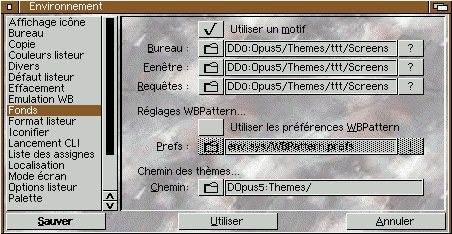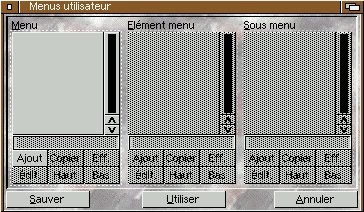Suivez-nous sur X

|
|
|
0,
A,
B,
C,
D,
E,
F,
G,
H,
I,
J,
K,
L,
M,
N,
O,
P,
Q,
R,
S,
T,
U,
V,
W,
X,
Y,
Z,
ALL
|
|
0,
A,
B,
C,
D,
E,
F,
G,
H,
I,
J,
K,
L,
M,
N,
O,
P,
Q,
R,
S,
T,
U,
V,
W,
X,
Y,
Z
|
|
0,
A,
B,
C,
D,
E,
F,
G,
H,
I,
J,
K,
L,
M,
N,
O,
P,
Q,
R,
S,
T,
U,
V,
W,
X,
Y,
Z
|
|
A propos d'Obligement

|
|
David Brunet

|
|
|
|
En pratique : Magellan - Les fonds d'écran et les thèmes
(Article écrit par Jean-Marc Mossu - mai 2000)
|
|
Petit rappel
Les fonds d'écran de Magellan II sont indépendants de ceux du Workbench.
Vous pouvez aussi très bien utiliser WBPattern d'AmigaOS et demander à
Magellan de l'afficher. C'est une solution simple et qui ne vous déstabilisera
pas si vous basculez d'un écran Workbench à un écran Magellan.
Bon, allons-y. Dans "Réglages/Environement...", allez à "Fonds", vous y trouverez toutes les
options nécessaires pour régler convenablement votre bureau. Vous apercevrez
que l'option "utiliser les préférences de WBPattern" y figure.
Pour commencer, recherchez l'image ou le motif que vous voulez utiliser en fond
d'écran. Ceci à l'aide du bouton de sélection de fichier de la première ligne.
Le bouton, qui se trouve au bout de la ligne permet de faire divers petits réglages
tels que la précision de l'affichage ; un mauvais affichage permet d'économiser
de la mémoire graphique (Chip).
Passons ces réglages en revue
- Écran
- centrer image : l'image que vous avez sélectionnée sera au milieu de l'écran.
- mosaïque : l'image sera répétée et collée côte à côte dans l'écran.
- étirer : l'image sera étirée pour avoir la taille de l'écran (attention : cette option déforme les pixels de l'image).
- Bords
- aucun : quand l'image est centrée, le reste de l'écran sera rempli par la couleur par défaut de la palette (en général, gris).
- noir : quand l'image est centrée, le reste de l'écran sera rempli de noir.
- blanc : quand l'image est centrée, le reste de l'écran sera rempli de blanc.
- Ajuster les couleurs
- sans remappage : les couleurs de la palette ne sont pas recalculées par rapport à celles de l'image.
- pire résultat : le mélange des couleurs favorise la palette de l'écran.
- pauvre résultat : le mélange sera fait pour avoir un minimum de qualité.
- résultat décent : le mélange sera fait pour avoir une bonne qualité.
- meilleur résultat : le mélange favorise les couleurs de l'image.
Voilà, maintenant vous savez au moins à quoi cela sert. :)
La création de thèmes à partir de Magellan
Vous aurez remarqué, dans le menu "Réglages", les fameux "Thèmes...".
Bien, pour expliquer les avantages de ces options, nous allons devoir jeter un oeil
du côté obscur de la force. Dans Windows 95 et 98 (pardon !), vous pouvez créer des
fonds d'écrans ayant aussi leurs propres icônes, polices et sons. L'avantage de Magellan
est de pouvoir régler, en plus, les fonds de fenêtres.
Pour créer ces thèmes, rien de plus simple. Il vous suffit de fabriquer en temps réel un
environnement graphique de votre choix et de lancer le menu "Réglages/Créer thème...".
Mais avant tout, nous allons revoir comment créer cet environnement. Lancez la fenêtre
de réglages de Magellan ("Réglages/Environment...") et mettez les images ou motifs
de fonds d'écran, de fenêtres et de requêtes. Ensuite, allez dans l'option "Sons",
faites les réglages que vous souhaitez. Vous pouvez pratiquement tout régler, mais
il vous faudra vous limiter au format de sons IFF-8SVX ou WAV. Une fois cela fait,
quittez la fenêtre de réglages en cliquant sur "Utiliser" ou "Sauver".
Maintenant, remplacez les icônes de vos disques durs à l'aide d'un utilitaire comme
IconUpdate.
Sélectionnez maintenant, dans le menu "Réglages", la commande "Thèmes/Créer thème...",
une requête vous demandera de sauver cet environnement sous le nom que vous voudrez.
Si vous sélectionnez maintenant "Thèmes/Charger thèmes...", une fenêtre s'ouvrira et
vous pourrez choisir les options qui devront être chargées pour personnaliser votre bureau.
Utiliser les thèmes de Windows pour votre Amiga
Il existe une commande interne de Magellan permettant de convertir les thèmes de Windows
et de les utiliser (sauf icônes) pour votre bureau. Nous allons, dans ce chapître,
confectionner un menu utilisateur "Convertir Thèmes Win95".
Tout d'abord, procurez-vous un thème de bureau Windows, que ce soit sur un CD ou un site
Web. Ensuite, allez dans "Réglages/Menu utilisateur...", une fenêtre de réglage
de menus s'ouvrira à vous.
Dans la colonne de gauche ("Menu"), cliquez sur "Ajout" et remplacez "Nouveau menu" par
un nom de votre choix (moi, j'ai mis "GFX"). Dans la colonne du milieu ("Élément menu"), cliquez sur
"Ajout" et remplacez "Nouvel élément" par "Converti Win95".
Maintenant, cliquez sur le bouton "Éditer", une nouvelle fenêtre apparaît. C'est la même fenêtre d'édition de
fonctions que pour les boutons que nous avons créés dans le
précédent article. Ici, cliquez sur "Ajouter", laissez
l'option "Commande" et utilisez le bouton de requête de fichier pour ouvrir la fenêtre
des commandes internes de Magellan II.
Vous trouverez dans la liste la commande "ConvertTheme",
sélectionnez-la et validez avec le bouton "D'accord". Ensuite, sauvez le tout et voyez
dans votre barre d'écran le menu que vous venez de fabriquer. Sélectionnez le menu,
et sélectionnez le thème que vous voulez convertir.
|